Что лучше avi или mkv для телевизора
Обновлено: 17.05.2024

MKV (Matroska, Матрёшка) — это формат мультимедийных файлов, широко используемый для цифрового кодирования видеоконтента, например, фильмов или сериалов, в которых содержится несколько аудиодорожек разных языков вместе с субтитрами. При помощи MKV, любой желающий сможет выбрать конкретные субтитры и язык просмотра картины при воспроизведении, так как все данные хранятся в одном файле.
Не случайно название данного видеоформата связано с древней игрушкой, поскольку принцип работы у них чем-то похож. Если говорить и преимуществах и достоинствах данного видеоформата, нельзя не сказать о возможность хранения большого количества дорожек мультимедиа конкретного типа в одном файле. Благодаря этому, любой желающий сможет быстро сменить язык озвучки и субтитров прямо при просмотре какого-либо фильма. Ниже будет более подробно описано про то, как смотреть на телевизоре видеоролики в формате MKV.
В целом, необходимо понимать, что MKV формат представляет собой некий контейнер, который при первом взгляде не говорит о находящихся в нем файлах. Большое количество современных моделей телевизоров могут поддерживать кодек H.264, благодаря чему воспроизведение файлов вышеописанного видеоформата будет происходить без затруднений. Также может помочь преобразование формата MKV в формат MP4, являющийся наиболее популярным.
Как узнать, может ли телевизор воспроизвести MKV файл?
На сегодняшний день не все модели Smart TV телевизоров имеют возможность без дополнительного вмешательства воспроизводить формат MKV. Причиной этому чаще всего является несовместимость формата и телевизора, поскольку в файлах могут быть запакованы аудио дорожки с нестандартными кодеками для телевизора. Если при имеющейся проблеме данного характера пользователь захочет осуществить воспроизведение какого-либо файла, ему может быть показано уведомление о системном сбое, либо файл все-таки воспроизведется, но не будет звуковой дорожки. Данная проблема имеет два способа решения, первый будет заключаться в конвертации файла в какой-то другой формат, а второй будет подразумевать установку специального плагина на телевизор.
Следует отметить, что, если пользователь захочет осуществить перезапись фильма, ему может понадобиться мощное железо с хорошим процессором и видеокартой. Нужно понимать, что данное процедура также будет затратна по времени. Еще одним вариантом решения данной проблемы может стать установка на Samsung Smart TV приложения SamyGo DCA, которое бесплатно.
Сам процесс установки данного приложения выглядит так:
- Необходимо извлечь все файлы из архива.
- Произвести форматирование flash-накопителя в формат FAT32.
- Загрузка специальной папки на диск
- Осуществить подключение внешнего диска к телевизионному аппарату при помощи USB-интерфейса.
- Осуществить перезапуск устройства.
Следует учесть тот момент, что в случае несвоевременного перезапуска устройства может случиться зависание оборудования. Помимо этого, нужно понимать, что перезагрузка телевизора необходима в случае воспроизведения нескольких фильмов одновременно.
Воспроизведение MKV на телевизорах LG, Samsung и Sony
Для начала стоит сказать о том, что компания Samsung утверждает, что современные телевизоры Samsung с функциями Smart TV полностью поддерживают видеофайлы MKV, но тем не менее проблемы с воспроизведение MKV могут возникнуть с DTS аудио не открываются на некоторых моделях телевизоров Samsung.
Как уже было сказано ранее, существует два пути подключения возможности воспроизведения MKV на телевизорах. Первый подразумевает установку специального приложения, но данный способ весьма трудоемкий, поэтому существует второй вариант, который предполагает конвертацию MKV в формат, который поддерживает устройство. Этот способ можно выполнить двумя путями: с помощью программы или онлайн.
Проблемы с MKV на телевизоре и варианты решения
Основными проблема при запуске данного типа файлов могут являться отсутствие звука или изображения, либо нечитаемость файла. Как бы то ни было, основными причинами всех этих проблем можно считать следующие:
- Устаревшая версия ПО устройства.
- Сам файл был поврежден.
- Не поддерживаемые кодеки внутри MKV
- Наличие системных ограничений в Smart TV.
В случае первого варианта достаточно будет произвести обновление прошивки телевизора, обратившись в сервисный центр, либо выполнив процедуру самостоятельно.
Для решения проблемы во втором случае нужно учесть, что скачанный файл из интернета мог быть изначально неверно запакован в формат MKV, поэтому имеет смысл проверить, воспроизводится ли данный файл на компьютере.
И наконец, при третьем варианте может существовать ограничение на воспроизведение видеороликов, чей размер больше 4 ГБ. Тут единственным решением может послужить сжатие файла, до допустимых объемов. Однако, следует заметить, что качество видео может ухудшиться при третьем способе.
Перекодирование MKV в читаемый формат
Как уже было сказано выше, решение проблемы запуска видео формата MKV подразумевает в себе два основных способа:
- Трудоемкий будет предполагать установку специальных приложений на устройство. Менее затратный по времени считается способ конвертирования MKV файлов в необходимые нам форматы. Данную процедуру можно выполнить онлайн, и этот метод является самым удобным и простым для понимания.
- Помимо этого, владелец Smart TV может использовать для своих целей бесплатные приложения от Windows, например, K-Lite Codec Pack. При помощи этой утилиты возможно выполнить конвертацию из MKV в любой формат, а лучше всего будет конвертация в AVI-файл с разрешением FullHD.
При помощи программы VLC Player можно конвертировать формат MKV в MP4. Данное приложение установлено по умолчанию на каждом компьютере с операционной системой Windows. Все что необходимо сделать, это перейти в раздел “Медиа-Конвертация”, после чего добавить желаемый MKV файл и нажать на кнопку “Конвертировать”. Останется только сохранить полученный файл в формате MP4. Также для конвертации может подойти онлайн-сервис, например, Cloud Convert, который поддерживает большое количество форматов. Интерфейс сайта предельно прост, поэтому буквально в пару кликов можно произвести конвертацию в нужный формат.

Сегодня мы собираемся выступить в роли адвоката дьявола и произведем расследование с пристрастием и применением спецсредств в отношении трех наиболее популярных видеоформатов – AVI, MP4 и WMV.
Для начала полезно уточнить понятия относительно форматов. В общем плане формат видео файла – это контейнер, в котором содержатся данные и кодеки, то есть программы сжатия и восстановления информации.
- Контейнер – это как чемодан для инструментов. В зависимости от внутреннего объема и имеющихся отделений, тул-кит может содержать те или иные инструменты, в том или ином количестве. То есть, в маленький и непродуманный чемоданчик кроме гаечного ключа и бутылки кефира ничего и не поместится.
- Кодеки – инструменты обработки информации. Есть кодеки с высокой степенью сжатия, но с меньшим качеством выходного контента. Если кодеки с меньшей компрессией и с более высоким качеством изображения.
- Контейнер AVI может содержать много потоков аудио и разного типа кодеки для компрессии видео.
- Контейнер MP4 был специально разработан для передачи потокового видео через онлайн. Тоже поддерживает несколько каналов звука.
- Контейнер WMV – продукт корпорации Microsoft, которая всегда старается создавать собственную альтернативу популярным продуктам. Во многом по свойствам аналогичен двум другим, но с большей степенью сжатия.
Не будем вас утомлять таблицами с цифрами, а сразу расскажем о результатах бенчмарков простыми человеческими словами.
Сравнение трех форматов видео по потребительским свойствам
В общем-то, по результат тестов стало понятно, что мы на эти тесты зря потратили время. Все оказалось примерно так, как можно было прогнозировать умозрительным путем исходя из теоретических описаний этих трех форматов видео в Википедии.
В этом формате используются кодеки с наименьшей степенью сжатия. Поэтому вот что:
- Самое высокое качество изображения и звука на выходе.
- Самая высокая скорость обработки файлов при конвертации в этот формат из исходного несжатого видео материала. Оно и понятно – раз сжимать особенно не требуется, то и рендеринг происходит быстрее.
- Самый большой размер готового файла.
Наиболее распространенный формат видео – поддерживается на всем, что только думает цифрами. Этот момент полезен для пользователей, у которых в пользовании много устройств разного типа, на альтернативных платформах.
- Примерно в полтора раза дольше длится конвертация.
- Размер готового файла примерно в два раза меньше.
- По качеству визуального ряда заметны некие резкие, не очень приятные глазу перепады по контрастности.
Следует помнить, что это формат является собственность Microsoft и в основном поддерживается на платформах Windows. Могут быть несовместимости на других операционных системах.
- Самая высокая степень сжатия.
- Размер файла почти в два раза меньше чем у MP
- По контрастности оказался лучше MP4, но общее впечатление хуже – размытости, меньшая четкость изображения.
- Длительность обработки файла в WMV самая большая из опытных образцов.
Кто бы сомневался.
Сфера применения

Приступим к оглашению приговора. Исходя и представленных следствием доказательств, можно с уверенностью утверждать нижеследующее.
Формат видео AVI можно рекомендовать для просмотра кинофильмов и музыкальных программ на больших (относительно больших) дисплеях с многоканальной объемной озвучкой.
Едва ли качество AVI окажется достаточно для видеопроектора, даже если проецировать на стену в комнате обычной квартиры.
Но для широкоформатного дисплея компьютера, если диван поставить в дальней стороне комнаты и вооружиться батареей Ячменного Колоса – то вполне годится приятно вечерок скоротать.
- Примечание. Если прогнозируется романтический вечер, можно немного схитрить. Первую часть видео программы записать в формате AVI, пока девушка еще смотрит на экран, а оставшаяся часть видео сойдет и в формате WMV, поскольку на экран все равно уже никто не смотрит:))

Оптимальный формат для просмотра видеофильмов на планшетных компьютерах. Для книжного размера экрана разрешения MP4 вполне хватает.
Считается, что формат MP4 по качественным показателям оптимален еще для заливки видео на канал YouTube.
Хотя, положа руку на сердце – качество видео ряда на Ютубе оставляет желать лучшего, если удержаться от более сильных выражений. По правде – совсем никудышные качество видео на Ютубе.
Например, на сайте Seria-z при равном потреблении трафика качество практически HD.
Даже заложенных в MP4 качественных показателей на YouTube никто не старается достигать.
Так сказать – бюджетный формат. Отлично подходит для просмотра видео в бытовых условиях на мобильном устройстве. Когда на экран смотришь только краем глаза в процессе суеты на кухне или прикрывая смартфон ладошкой на лекциях в колледже.
Зато можно много видео записать на небольшую локальную память мобильного гаджета и карту памяти.
Чем проиграть видео-файлы на MAC
AVI, MP4 и WMA форматы вы можете с легкостью проиграть на MAC с помощью Elmedia Player.

Качество фильмов в онлайн-кинотеатрах и торрентах сильно отличается. Нередко даже на одном ресурсе предлагают выбрать для скачивания или просмотра разные версии кинокартин. Как определить качество видео по нескольким аббревиатурам в названии файла?
CAMRip
Скорее всего, на видео будут посторонние звуки из зала, силуэты людей, артефакты изображения. Несмотря на кучу недостатков, формат популярен в первые недели после премьеры фильма, когда посмотреть лицензию еще нельзя.
Само качество изображения при этом посредственное — при перезаписи страдают разрешение, цвет. Иногда создатель файла улучшает его на компьютере — осветляет видео, выравнивает изображение.
VHSRip
Фильм, который оцифровали с VHS-кассеты. Качество напрямую зависит от сохранности пленки и опыта автора рипа. Такой формат используется для очень редких и архивных фильмов, которые невозможно найти в приличном качестве.
Получить удовольствие от просмотра такой картинки трудно — изображение нередко подрагивает, встречаются горизонтальные полосы и характерные для аналоговой пленки шумы. К разновидности формата стоит отнести TVRip и SATRip — это записи фильма с телевидения.
DVDRip
Сжатый фильм, первоисточником которого послужил диск DVD. Качество сильно зависит от выбранного кодека и мастерства автора. Разрешение будет составлять 720х576 для европейского стандарта PAL, и 720х480 для американского стандарта NTSC.
Нередко выделяется качественным звуком, так как поддерживает 5-канальный стандарт AC3 и 6-канальный DTS. Минимальный размер рипа составляет примерно 700 MB, чаще всего он файл весит 1.4 GB.
WEB-DL
Это файл, полученный в интернете через какой-либо легальный цифровой магазин. Значительная часть WEB-DL попадает в Сеть из платных сервисов iTunes Store и Netflix. Видео обычно не подвергается сжатию, стандартное качество соответствует стандарту 1080p. Если файл пережат, то его обозначают аббревиатурой WEB-DLRip.
Качество картинки вплотную приближается к Blu-ray, однако по некоторым характеристикам уступает профессиональным рипам. Нередко используется слишком высокая компрессия, которая ухудшает темные сцены. Кроме этого, такие файлы обычно распространяются без субтитров и дополнительных аудиодорожек.
HDRip
Это рип с любого источника высокой четкости. Качество картинки превосходит DVDRip, при этом разрешение файла у этих стандартов нередко идентичное. Сюда же можно отнести оцифрованные трансляции спутниковых каналов, которые вещают в HD — в этом случае фильм будет обозначаться, как HDTVRip.
BDRip
В последнее время в обозначении BDRip все чаще встречается аббревиатура HEVC. Она означает, что файл закодирован с помощью самого современного формата видеосжатия H.265, который обеспечивает оптимальное визуальное качество при меньшем битрейте. При использовании такого кодирования могут быть трудности с воспроизведением на некоторых телевизорах.
BDRemux
Пересобранный в общий контейнер диск Blu-Ray без какого-либо сжатия. В отличие от лицензионного диска, здесь обычно вырезаны дополнительные материалы, лишние аудиодорожки и субтитры.
Объясните на пальцах, почему фильмы высокого разрешения как правило формата mkv. Почему они не могут быть популярными avi или mp4?
- Вопрос задан более двух лет назад
- 2302 просмотра

MKV достаточно универсален. Поэтому люди, которые делают рипы, не заморачиваются, не создают себе проблем, и делают рипы в MKV.
Почему не MP4? В основном потому, что контейнер MKV поддерживает все хоть сколько-нибудь популярные кодеки (H.264, H.265, QuickTime. ). MP4 - нет. Хотя в данном случае это касается в основном кодеков звука. Потому что вариантов кодирования звука очень много.
Почему не AVI? Он слишком старый и простой. В него нельзя поместить часть нужной информации, плееры иногда должны угадывать параметры сами. Как написали выше, например, это размер пикселя. Хоть я и сомневаюсь, что кто-то из авторов рипов в наше время заморачивается с размерами пикселя, с AVI такого не провернешь. Он популярен, например, в архивах и библиотеках - где нужен максимально простой, не вызывающий никаких проблем контейнер. Кстати, я бы не назвал его популярным, его популярность осталась в начале нулевых. Сейчас у нас в основном MP4, потом примерно поровну MOV и MKV.
В общем и целом MKV используют потому, что это привычно и удобно. А вам, как качающему, должны быть в принципе все равно.
Во-первых, у AVI есть жесткое ограничение: кадры должны следовать со строго определенной частотой, которая прописана в заголовке. MPEG-потоки, в частности H264 и MPEG2, в которых хранятся HD-фильмы, в общем случае этому требованию не соответствуют. В каждом кадре прописано время, в которое этот кадр должен появиться, и оно может быть произвольным в общем случае.
Существуют кодеки, которые позволяют хранить видео в формате H264 в контейнере AVI, но это "грязный хак", как некоторые это любят называть
Во-вторых, в AVI нет такого понятия, как пропорции пиксела, т.е. считается, что пиксел всегда квадратный. В общем случае это тоже не так. Например, видео с HDV-камеры имеет размер кадра 1440х1080, а показывать его нужно как 1920х1080. В AVI-файле просто негде прописать признак того, что картинку нужно при воспроизведении растягивать.
Да и потом, много ли пользователей которым на самом деле нужны еще 3 языка в фильме или субтитры на 5 языках?
Спросите об этом тех, кто делает эти самые HD-рипы и кладет по несколько дорожек в MKV-файл. Они же никого не спрашивают, а считают, что это кому-то нужно. А потом вы вопросы про это задаете
Самое непонятное, что в сети куча вопросов типа "Как конвертнуть MKV в AVI"
Самое непонятное, что это кому-то вообще нужно. Хотя нужно всего лишь поставить пару кодеков и сплиттер для контейнера MKV. Людям, наверное, свое время девать некуда, вот они и перекодируют то, что уже один раз бюло перекодировано.
Правда, есть и такой вариант: у кого-то комп "не тянет" видео разрешения 1920х1080. Тогда да, его нужно перекодировать, если не хочется комп апгрейдить. Но зачем при этом класть именно в AVI, а не в тот же MKV, я не знаю. Вроде бы VirtualDubMod позволяет в MKV результат сохранить.
Есть еще такой вариант: нужно фильм пересжать в разрешение 720x576 и сжать кодеком DivX/XviD, чтобы потом это видео на бытовом DVD-плейере можно было посмотреть. Они понимают только AVI, стандартный DVD-диск либо MPEG2 стандартного разрешения (720х576/720x480), потому приходится пересжимать HD-видео. Кстати, картинка при этом все равно получается более детализированная, чем у просто DVD-диска, который изначально снимался в SD-разрешении.
VirtualDubMod нормально не работает и давно заброшен
Не совсем он заточен под MKV и MPEG-видео, т.к. он изначально для работы с AVI предназначался - см. выше про ограничение на частоту кадров. Потому, видимо, и глючит иногда, если в нем MKV открыть.
Когда дело доходит до типов видеофайлов, большинство людей может вспомнить несколько контейнеров видеофайлов, таких как AVI, MP4, MOV, WMV, FLV, MKV и т. Д. Как два самых популярных видеоформата, AVI и MP4 могут содержат цифровые видео- и аудиоданные в одном файле. Но вот вопрос: AVI против MP4, что лучше?
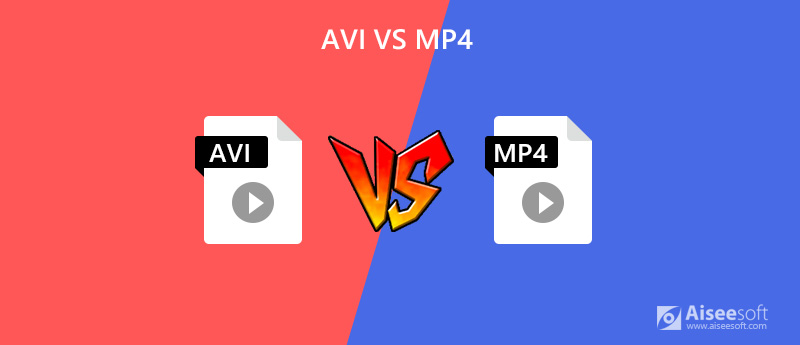
Часть 1. Краткое введение в AVI и MP4
Прежде чем ответить на вопрос выше, давайте посмотрим, что такое AVI и MP4 на самом деле.
AVI , сокращение от Audio Video Interleave, представляет собой формат мультимедийного контейнера, в котором хранятся аудио и видео с различными кодеками. Этот контейнер позволяет пользователям синхронно воспроизводить видео и аудио. Впервые он был разработан Microsoft в ноябре 1992 года.
MP4 (MPEG-4, часть 14), как и AVI, также является форматом цифрового мультимедийного контейнера. Фактически это международный стандарт кодирования аудиовизуальных объектов. MPEG-4 Part 12 был разработан ISO / IEC и группой экспертов по кинематографии (MPEG) на основе формата файла QuickTime (также известного как MOV). В 2003 году была выпущена последняя версия MPEG-4 Part 14.
Часть 2. Сравнение AVI и MP4
Теперь, когда вы знаете основную информацию об AVI и MP4, вам будет легко понять следующее сравнение. В этой части вы подробно узнаете различия между AVI и MP4.
1. Сжатие
По сравнению с большинством видеоформатов, AVI сжимает меньше данных видео и аудио. Вы даже можете получить несжатый файл AVI, если хотите. Между тем, для MP4 вполне нормально сжимать файлы при сохранении данных. В конце концов, это видеоформат с потерями, цель которого - уменьшить размер файла. Но не волнуйтесь, это также делает MP4 портативным и удобным для Интернета форматом контейнера.
2. Размер файла
Из-за меньшего сжатия файлы AVI обычно больше и могут занимать больше места, чем файлы в FLV, RMVB и многих других видеоформатах. Что касается файлов MP4, они в большинстве случаев меньше по размеру, чем файлы AVI. Итак, если вам нужно сэкономить место, мы рекомендуем вам использовать формат MP4 или вы можете напрямую сжать файлы с помощью профессионального видеокомпрессора.
3. Качественный
Несмотря на то, что AVI и MP4 являются форматами оболочки видео, они используют разные кодеки (AVI использует кодек DivX, MP4 использует кодек MPEG-4 AVC / H.264), что может вызвать разницу в качестве между AVI и MP4.
Файлы AVI могут быть без потерь, что обеспечивает более высокое качество воспроизведения для зрителей. Но это не означает, что MP4 имеет низкое качество, просто немного ниже, чем AVI, когда они хранят одни и те же видеоданные. То есть, если размеры сохраняемых файлов одинаковы, MP4 действительно будет работать с лучшим качеством.
4. Прочие различия
| AVI | MP4 | |
| Поддерживаемые форматы видео | Практически все форматы | MPEG-2 Часть 2, MPEG-4 ASP, H.265 / HEVC, H.264 / MPEG-4 AVC, H.263, VC-1, Dirac и т. Д. |
| Поддерживаемые форматы аудио | Практически все форматы | MPEG-2/4 (HE) -AAC, MPEG-1/2 Layers I, II, III (MP3), AC-3, Apple Lossless (ALAC), ALS, SLS и т. Д. |
| Поддерживаемые кодеки | DivX, Xvid | MPEG-4, H.264 / AVC, H.265 / HEVC, а также MPEG-1, MPEG-2, WMV / VC-1, Real Video, Theora, VP8, VP9, MVC |
| Совместимые устройства | Устройства Microsoft, Игровые консоли | Практически все устройства |
| Поддерживаемые медиаплееры | Windows Media Player или другие проигрыватели на базе Windows | Почти все игроки |
Часть 3. Как конвертировать AVI и MP4
Хотя и AVI, и MP4 являются распространенными видеоформатами, MP4 имеет более высокую совместимость, чем AVI. AVI чаще используется для медиаплееров на базе Windows или других устройств с соответствующими кодеками. Из-за большого размера файла многие портальные устройства и сайты потокового видео не поддерживают формат AVI. В этой ситуации нам нужно преобразовать AVI в MP4.
Здесь мы познакомим вас с двумя простыми методами конвертации видео.
1. Видео конвертер Ultimate
Как универсальный конвертер видео, Видео конвертер Ultimate может не только помочь вам преобразовать любое видео с наилучшим качеством изображения, но также позволит вам легко редактировать и украшать ваше видео. Вы даже можете использовать его для добавления 3D-эффекта, добавления водяных знаков, сжатия видео, создания GIF из видео и многого другого.

- С легкостью конвертируйте AVI в MP4 или другие видеоформаты.
- Оптимизируйте качество видео и звука при конвертации видео файлов.
- Предлагайте обширные инструменты для редактирования видео, такие как обрезка, клип, поворот и многое другое.
- Предварительный просмотр видеофайлов в любое время с помощью медиаплеера.
Презентация Видео конвертер Ultimate на твоем компьютере. Нажмите на Добавить файлы кнопку слева или просто перетащите файл, который хотите преобразовать, в этот конвертер.

После добавления файла нажмите на Формат значок рядом с видео файлом. Выберите формат из списка в соответствии с вашими потребностями.
Выберите путь для сохранения преобразованного файла. Затем нажмите кнопку Конвертировать все кнопку, чтобы начать преобразование на вашем компьютере.

2. Aiseesoft Бесплатный онлайн видео конвертер
Если вы хотите избежать хлопот с установкой программного обеспечения на свой компьютер, вы можете попробовать Aiseesoft Бесплатный онлайн видео конвертер, который представляет собой полностью бесплатный онлайн-инструмент для конвертации, который поддерживает преобразование различных видеоформатов, таких как MP4, AVI, MOV, MTS, M2TS, MKV, FLV, WMV и т. д., с помощью 3 простых шагов. Самое приятное то, что он совместим как с Mac, так и с ПК с Windows. Не будет вирусов, рекламы или дополнительных сборов. Выполните следующие действия, чтобы изменить формат с AVI на MP4.
Щелкните ссылку выше, чтобы перейти на веб-сайт Aiseesoft Бесплатный онлайн видео конвертер в вашем браузере. Сначала нажмите Добавить файлы для конвертации , а затем загрузите программу запуска. После загрузки установите его на свой компьютер.
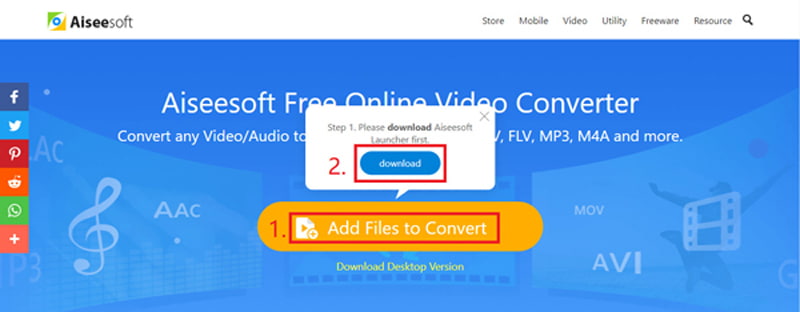
После завершения установки вы можете щелкнуть Добавить файлы для конвертации снова и выберите файлы, которые хотите преобразовать.
Выберите формат выходного видео, прежде чем начинать Конвертировать . Найдите место для сохранения выходного файла и дождитесь завершения конвертации.
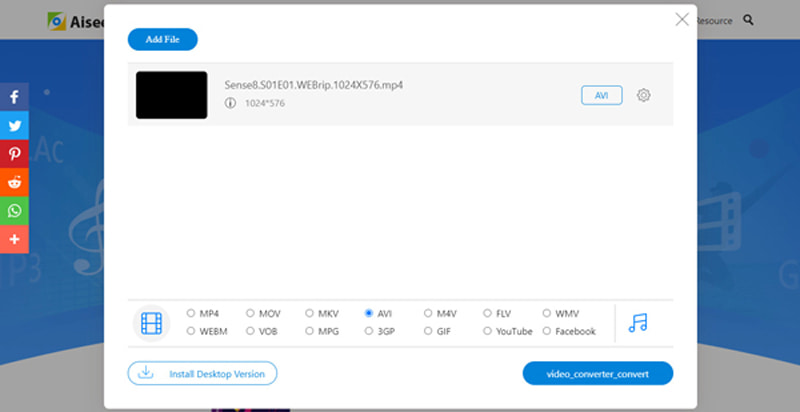
Часть 4. Часто задаваемые вопросы по AVI и MP4
1. Могу ли я загрузить AVI на YouTube?
Да, ты можешь. YouTube поддерживает следующие форматы: MOV, MPEG4, AVI, WMV, MPEG PS, FLV, 3GPP и WebM. Но если ваш файл AVI слишком велик, вам может потребоваться сжать видео на меньший размер.
2. Как воспроизводить видео в формате AVI и MP4 на моем компьютере?
MP4 можно воспроизводить практически на любом медиаплеере или устройстве. Итак, давайте сосредоточимся на AVI. Чтобы играть в AVI на Mac или Windows, вам лучше использовать мощный плеер, например Blu-ray плеер Aiseesoft , который может воспроизводить файлы AVI с качеством изображения и звука без потерь.
3. Может ли iPhone воспроизводить видео в формате AVI?
Вы не можете напрямую просматривать видео AVI на iPhone, iPad или других устройствах Apple. Чтобы решить эту проблему, вы можете конвертировать AVI в iTunes сначала, а затем синхронизируйте файлы AVI на свой iPhone.
Что вы думаете об этом посте.
Рейтинг: 4.6 / 5 (на основе голосов 137) Подпишитесь на нас в
Какой формат видео лучше всего подходит? MP4? Или MKV? На этой странице вы увидите разницу между MP4 и MKV и определите, какое качество лучше.
Это сравнение между MP4 и MOV. Найдите сходства и различия между MP4 и MOV. Вы можете найти детали из статьи.
AVCHD или MP4, в чем разница? Какой из них лучше подходит для записи, воспроизведения или редактирования в iMovie, Premiere Pro и т. Д.? Найдите ответы в этом всеобъемлющем руководстве.

Видео конвертер Ultimate
Video Converter Ultimate - превосходный видео конвертер, редактор и энхансер для преобразования, улучшения и редактирования видео, DVD и музыки в 1000 форматов и более.
Читайте также:

